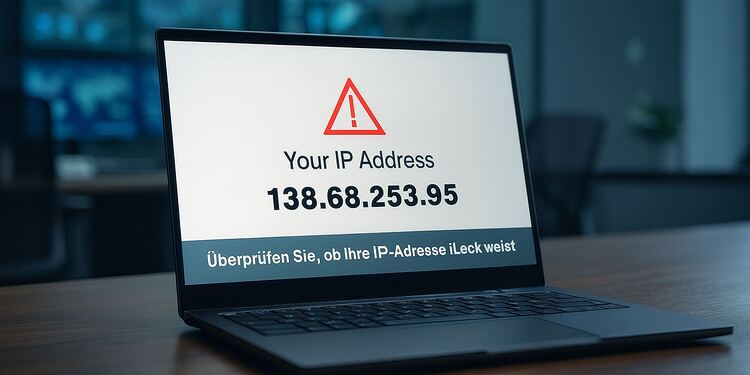IP-läcka: Det snabba knepet för att förhindra läckor idag ⚠️
Idag är VPN-tjänster viktiga för att skydda din internetanslutning. De lägger till ett extra lager av säkerhet och integritet, samt ger åtkomst till webbplatser som är blockerade eller begränsade i din region. 🌐🔒
De VPN De fungerar genom att dölja din riktiga IP-adress, vilket förhindrar att webbspårare och tredje part får åtkomst till din personliga information.
Vad är en IP-läcka?
En IP-läcka uppstår när din enhet ansluter till standardservrar istället för VPN:ns säkra servrar. Detta exponerar din ursprungliga IP-adress för webbplatsen du besöker, vilket äventyrar din integritet och säkerhet.
Dessa läckor kan inträffa när som helst, särskilt när man använder gratis eller dåligt konfigurerade VPN-tjänster. De flesta moderna VPN-tjänster, som NordVPN eller ExpressVPN, har implementerat förbättringar för att minimera dessa läckor, vilka vanligtvis orsakas av webbläsarsårbarheter, tillägg eller installerade plugins.
De främsta orsakerna till IP-adressläckor
Det finns flera orsaker som orsakar en IP-läcka. De vanligaste inkluderar:
- Felaktig VPN-konfiguration.
- Felaktiga webbläsarinställningar.
- DNS-läckor.
- IPv6-läckor.
- Läckor genom WebRTC.
- Problem med VPN-infrastrukturen.
Hur man upptäcker om ditt VPN läcker din IP-adress
Det är inte alltid uppenbart om din VPN filtrerar din riktiga IP-adress. Därför är det viktigt att köra regelbundna tester för att bekräfta att din anslutning är säker och anonym.
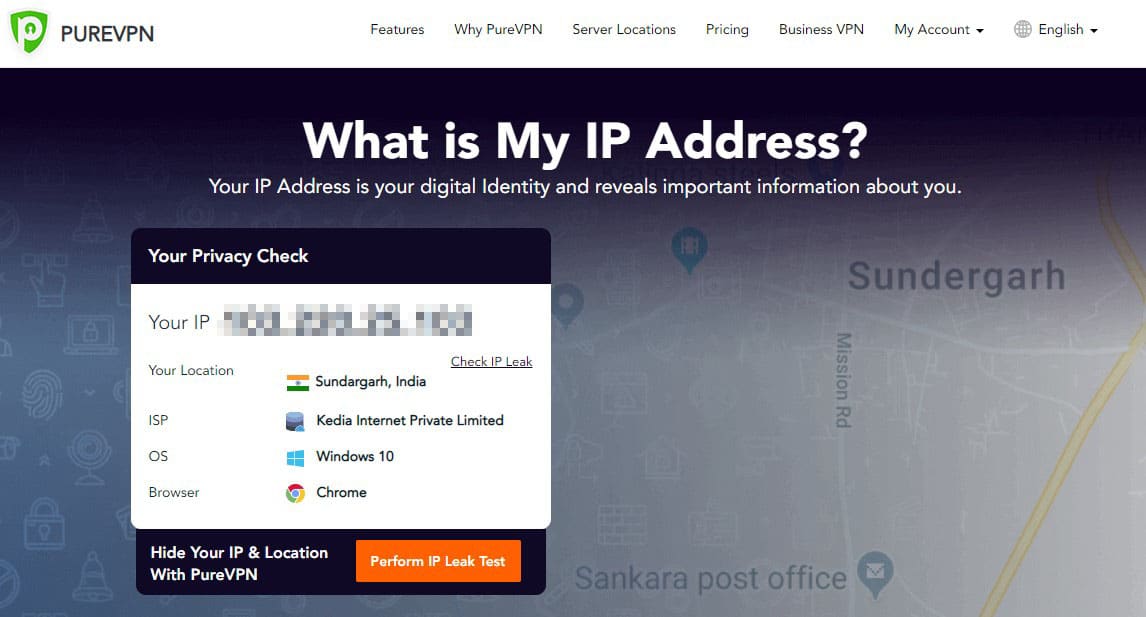
- Först, identifiera din riktiga IP-adress genom att koppla bort VPN-anslutningen.
- Besök webbplatsen https://www.purevpn.com/what-is-my-ip för att ta reda på din riktiga IP-adress.
- Skriv ner den visade IP-adressen i ett anteckningsblock.
- Anslut sedan till VPN:et och välj valfri tillgänglig server.
- Gå tillbaka till den nämnda webbplatsen och kontrollera IP-adressen som visas.
- Om IP-adressen är annorlunda fungerar din VPN korrekt och det finns inga läckor.
Kom ihåg att målet är att din IP-adress ska vara annorlunda när du är ansluten till och frånkopplad från VPN:t. Detta säkerställer din integritet online.
Andra rekommenderade sidor för att kontrollera din IP-adress
Förutom webbplatsen som nämns ovan finns det andra pålitliga webbplatser som låter dig kontrollera din IP-adress och plats. Det rekommenderas att använda flera för att bekräfta resultaten.
1. Vad är min IP-adress
Den här webbplatsen visar inte bara din IP-adress, utan även din internetleverantör, stad, region och land, vilket ger en komplett bild av din digitala plats.
2. F-Secure IP-kontroll
Ett enkelt och snabbt verktyg för att kontrollera din IP-adress och ort. Även om det inte ger information om internetleverantören är det användbart för en grundläggande och pålitlig kontroll.
3. NordVPN IP-sökning
Om du letar efter en detaljerad analys av din IP-adress geolokalisering erbjuder det här verktyget information om stad, delstat, postnummer, land, internetleverantör och tidszon – perfekt för en grundlig kontroll.
Den här guiden har förklarat hur du kontrollerar om din VPN Filtrera din IP-adress, ett viktigt steg för att bibehålla din anonymitet online. Har du frågor eller vill du dela med dig av dina erfarenheter? Lämna en kommentar! 💬👇